구글 문서에 다이어그램을 삽입하면 데이터 시각화 프로세스를 혁신적으로 단순화할 수 있습니다. 발표 자료, 보고서 또는 개인 프로젝트에 사용되는 다이어그램은 정보를 명확하고 간결하게 표현하는 데 도움이 됩니다. 이 안내서에서는 구글 시트에서 다이어그램을 효과적으로 구글 문서에 삽입하는 방법에 대해 알아보겠습니다.
주요 인사이트
- 구글 시트에서 다양한 다이어그램 유형을 구글 문서에 삽입할 수 있으며 표, 막대, 선 그래프 및 파이차트 등이 포함됩니다.
- 다이어그램을 연결하여 구글 시트에서 업데이트되는 사항이 구글 문서에 자동으로 반영되도록 하는 것이 중요한 기능입니다.
- 삽입하기 전에 구글 시트 문서를 준비하여 프로세스를 최적화하는 것이 좋습니다.
다이어그램 만들고 삽입하기
구글 시트에서 다이어그램 준비하기
우선 적절한 데이터가 포함된 구글 시트 문서를 작성해야 합니다. 다이어그램에 표시할 범주 및 값들을 수동으로 입력할 수 있습니다. 예를 들어, 선 그래프를 만들고 싶다면 데이터를 다음과 같이 정렬해야 합니다: 첫 번째 열에는 범주 (예: 팀 1부터 팀 4)가 있고, 두 번째 열에는 값 (예: 0부터 100)이 있습니다.
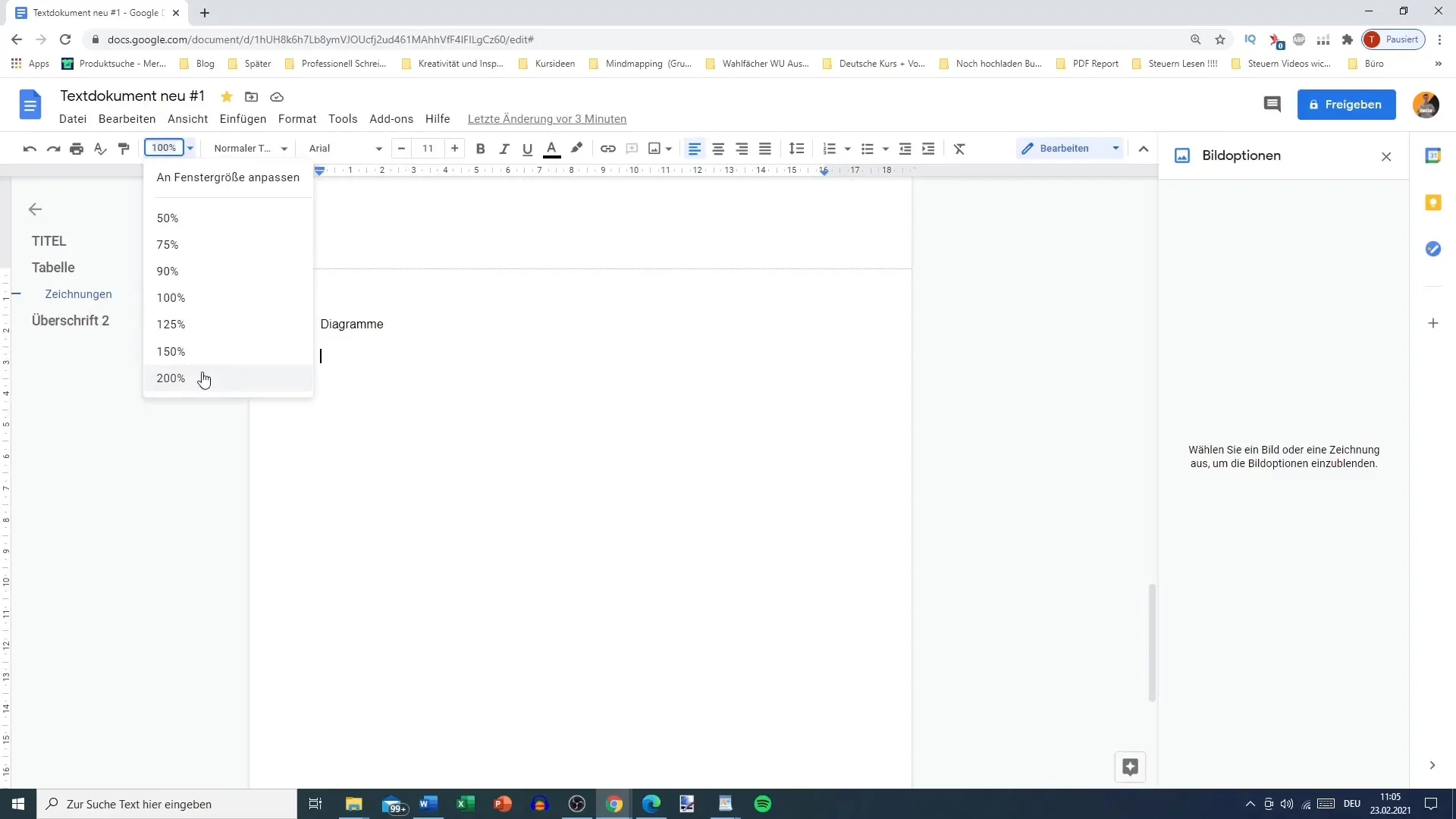
필요에 따라 데이터를 조정할 수 있습니다. X-축에서 팀 1을 숫자 1로 변경하거나 값을 조정할 수 있습니다. 이것은 간단하게 빠르게 수행할 수 있습니다. 구글 시트에서 값을 변경하여 다이어그램을 수정할 수 있습니다.
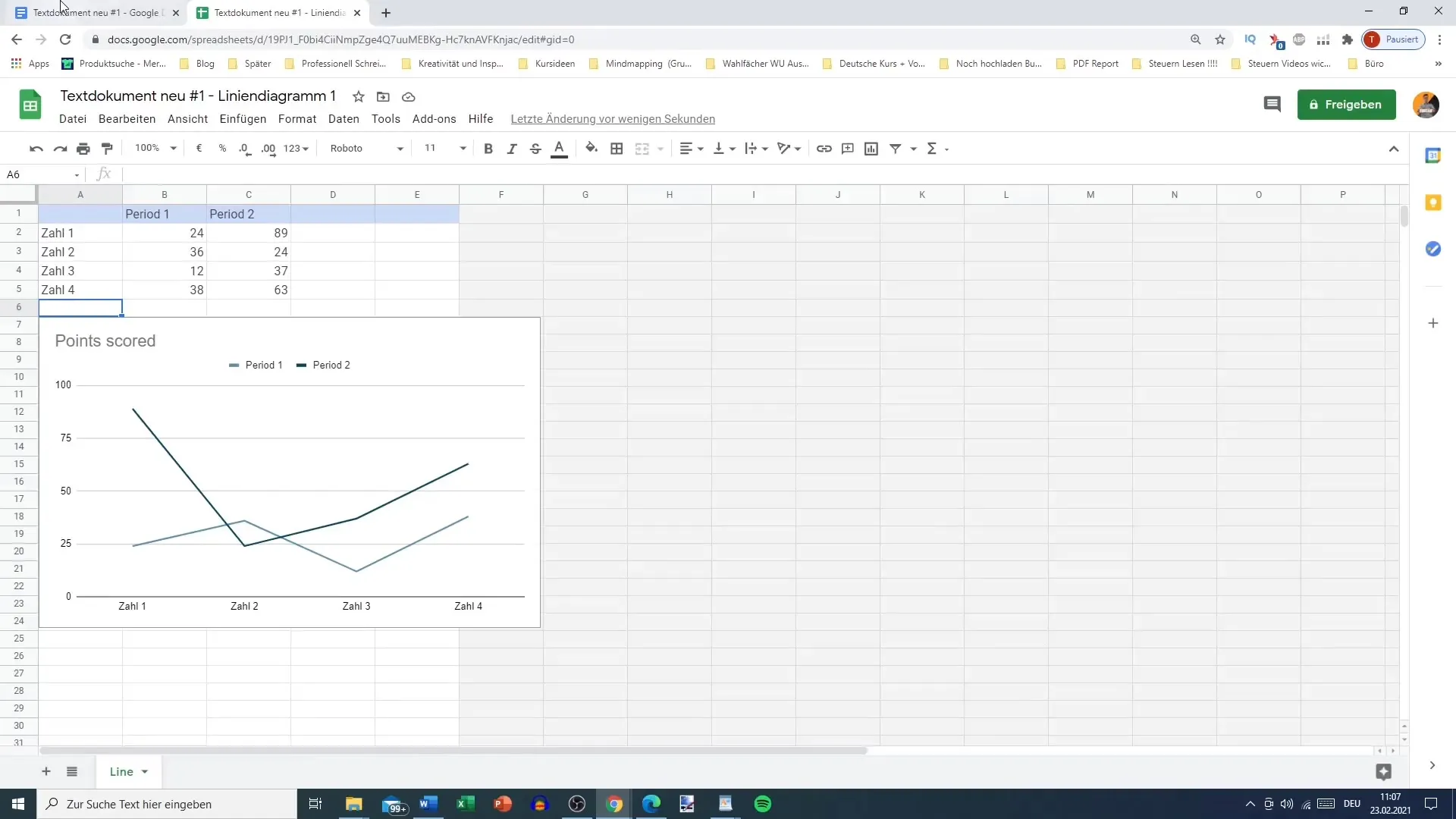
구글 시트에서 다이어그램 삽입하기
다이어그램을 작성한 후에는 구글 Docs 문서에 삽입해야 합니다. 이를 위해 구글 문서로 이동하고 "삽입"을 클릭한 후 "다이어그램" 옵션을 선택하고 "구글 시트에서"를 선택하십시오.
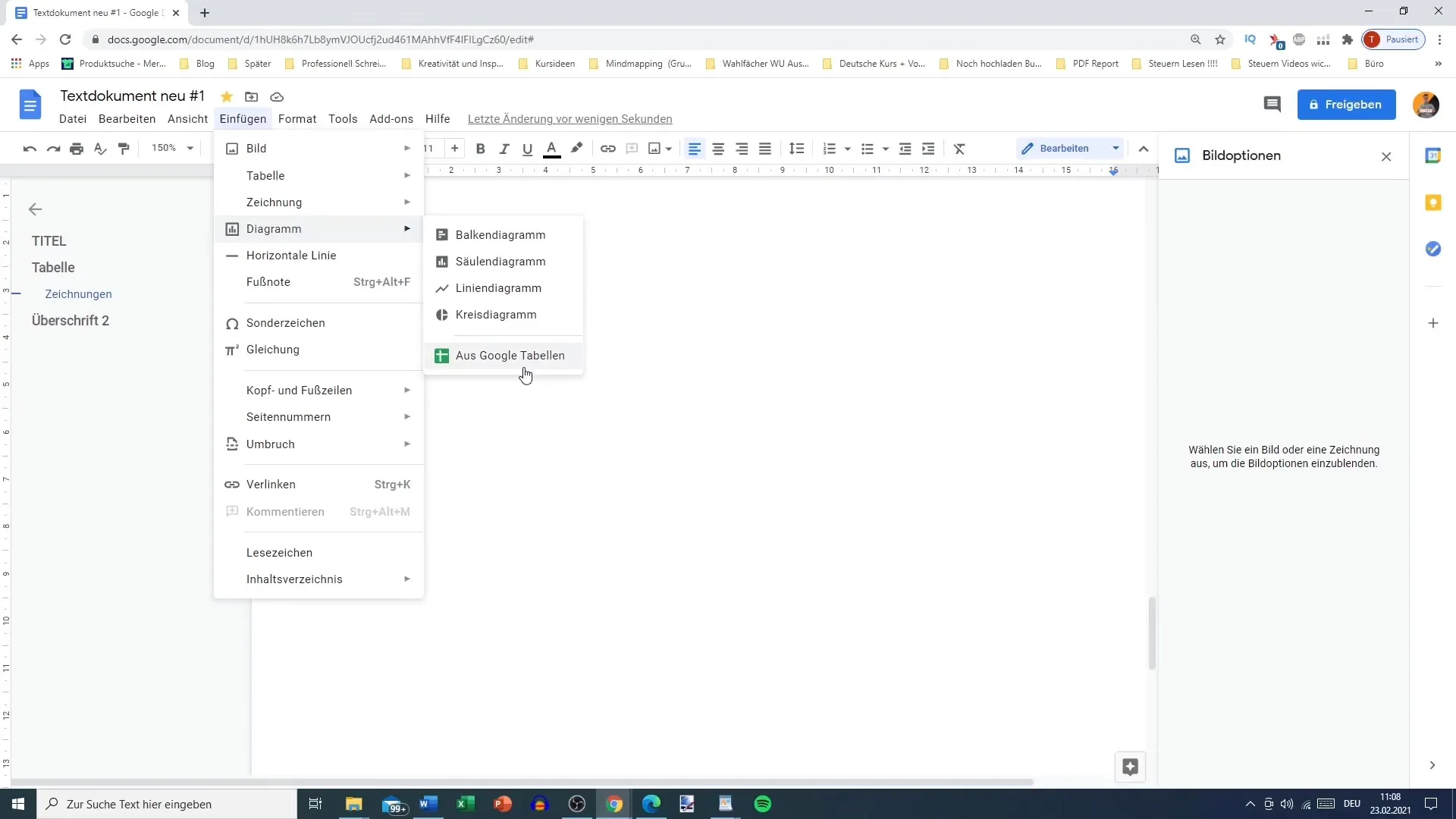
다이어그램이 포함된 올바른 구글 시트 문서를 선택했는지 확인하십시오. 여러 구글 계정을 사용하는 경우 문서를 작성하는 계정또는 해당 권한이 설정되었는지 확인하십시오.
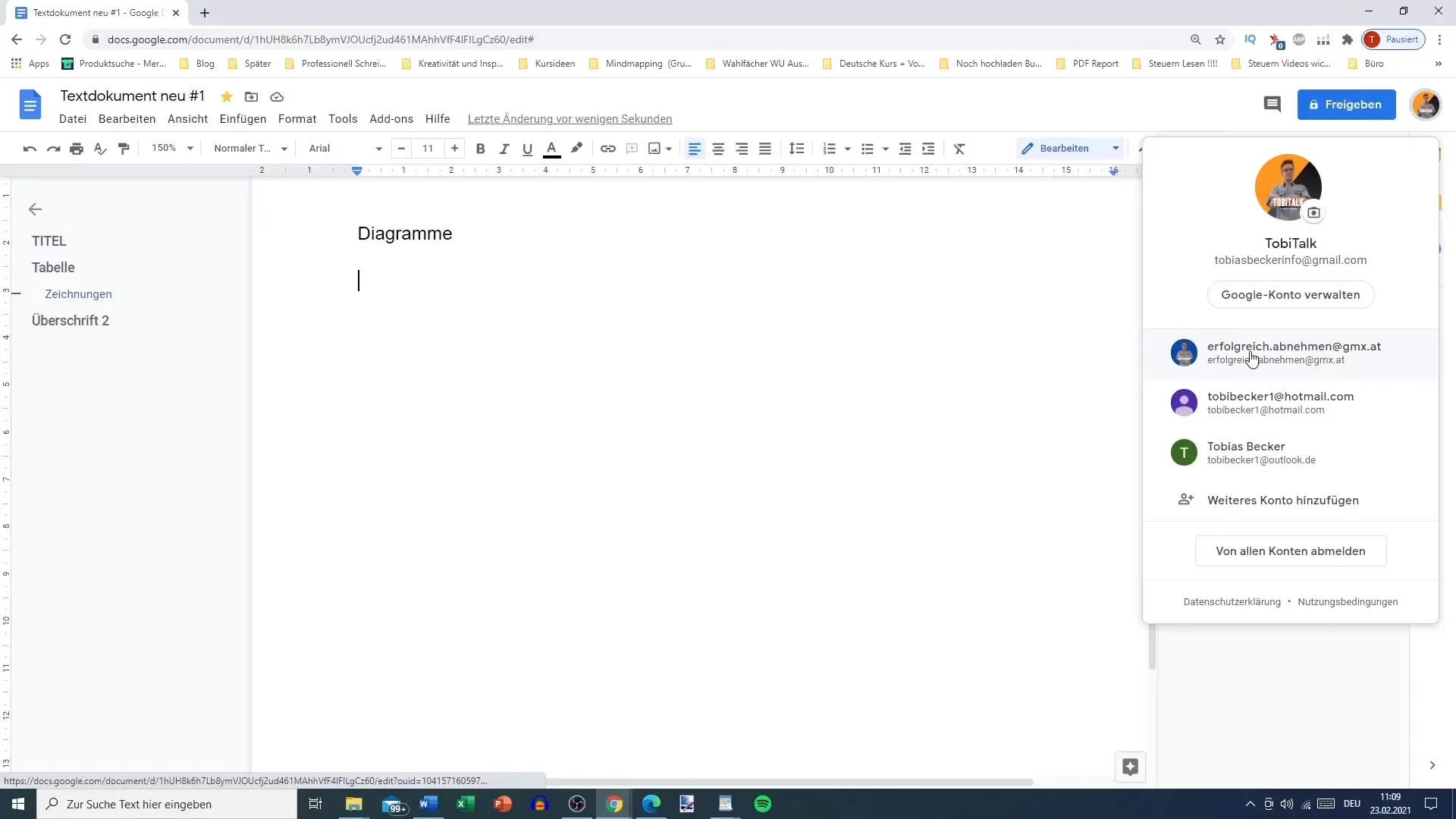
다이어그램 연결
다이어그램을 구글 문서에 삽입한 후에는 원본 구글 시트 문서와 연결할 수 있습니다. 이 옵션을 선택하면 구글 시트에서 변경한 내용이 구글 문서에 자동으로 반영됩니다.
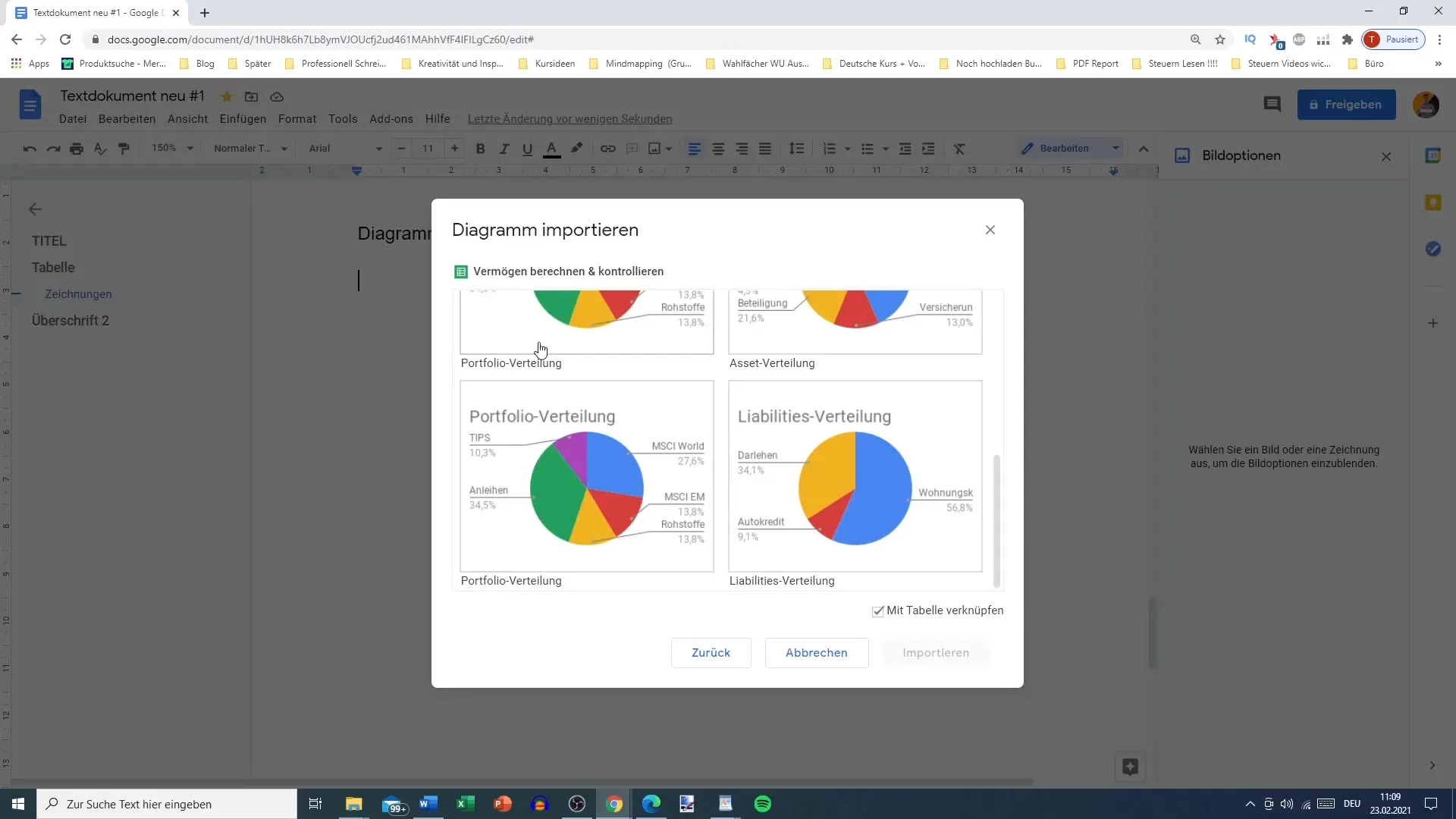
"연결" 옵션을 활성화하면 다이어그램을 업데이트할 수 있습니다. 예를 들어, 구글 시트에서 값을 변경하면 구글 문서에서 다이어그램을 업데이트할 수 있습니다.
다이어그램을 연결할지 또는 독립적으로 삽입할지를 결정할 수 있습니다. 연결을 해제하면 구글 시트의 변경 사항에 관계없이 다이어그램이 삽입될 때의 상태를 유지합니다.
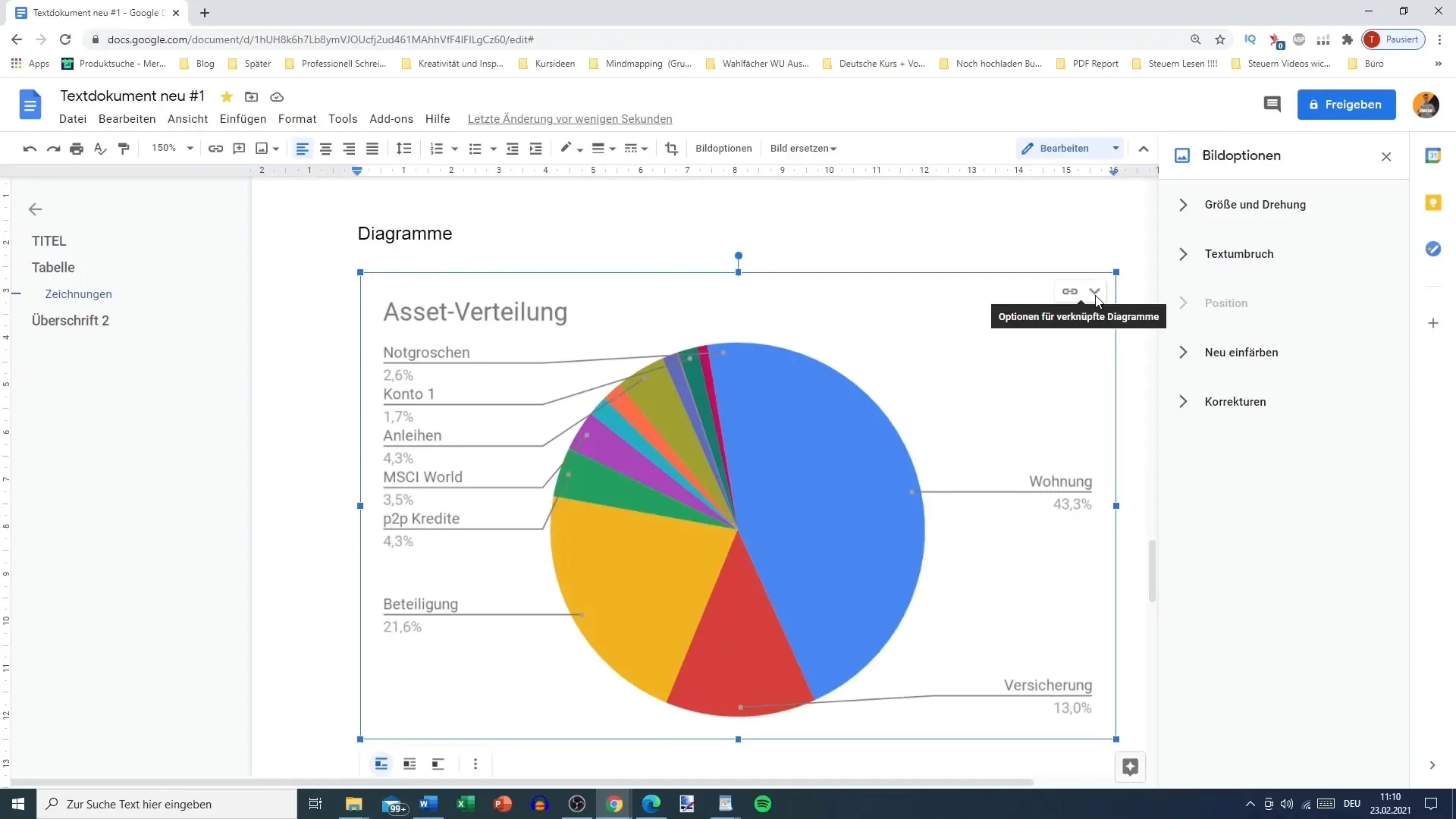
다이어그램 업데이트
구글 시트와 연결된다이어그램을 구글 문서에서 손쉽게 최신 데이터로 반영할 수 있습니다. 다이어그램을 업데이트하려면 다이어그램으로 이동한 후 "업데이트" 버튼을 클릭하십시오. 이로써 구글 시트의 변경 사항이 반영되어 구글 문서의 다이어그램이 업데이트됩니다.
나중에 연결을 해제하려는 경우 연결된 다이어그램 설정을 통해 할 수 있습니다. 이는 데이터를 표현하는 방법에 유연성을 유지하게 해줍니다.
요약
구글 시트와 구글 문서를 활용하면 데이터를 효율적으로 정리할 뿐만 아니라 매력적으로 표현할 수 있습니다. 다이어그램을 삽입하고 관리함으로써 정보를 명확하고 시각적으로 매력적으로 표현할 수 있습니다. 프로젝트를 향상시키고 데이터에 더 많은 중요성을 부여하기 위해 이러한 기능을 활용하십시오.
요약
이 안내서에서는 Google 시트에서 다이어그램을 Google 문서에 삽입하고 관리하는 방법을 배웠습니다. 데이터를 Google 시트에서 준비하고 Google 문서에 삽입하는 방법 및 효율적인 업데이트를 위해 데이터를 연결하는 과정이 포함됩니다.
자주 묻는 질문
Google 시트에서 Google 문서로 다이어그램을 어떻게 삽입하나요?Google 문서에서 "삽입", 그런 다음 "다이어그램" 및 "Google 스프레드시트"를 선택하여 다이어그램을 추가하십시오.
다이어그램의 연결을 해제하면 무엇이 발생하나요?다이어그램은 현재 상태로 유지되며 Google 시트에서 변경 사항이 발생할 때 자동으로 업데이트되지 않습니다.
나중에 다이어그램을 다시 업데이트할 수 있나요?네, 다이어그램이 연결되어 있다면 Google 시트에서 최신 데이터를 표시하려면 언제든지 업데이트할 수 있습니다.
Google 시트 문서의 권한을 어떻게 변경할 수 있나요?Google 시트 문서로 이동하여 "공유"를 클릭하고 다른 사용자에게 액세스 권한을 부여하려면 권한 설정을 변경하십시오.
다른 종류의 다이어그램도 삽입할 수 있나요?예, 막대, 세로 막대, 선 그래프 및 원 그래프와 같은 다양한 종류의 다이어그램을 선택할 수 있습니다.


